📌 서버 - 클라이언트 개념 정리
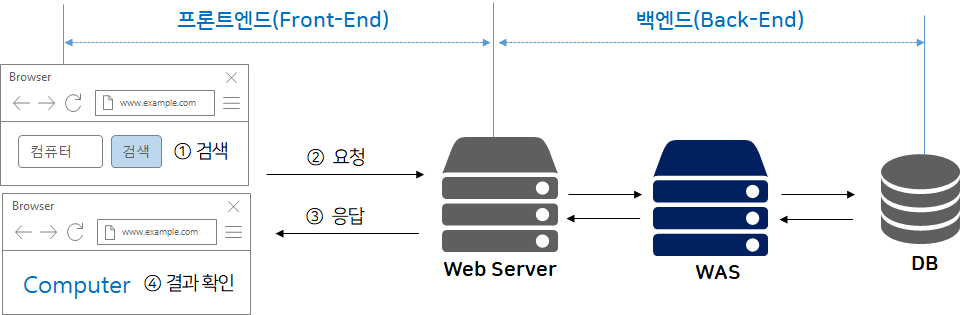
서버 = 클라이언트 요청의 응답을 담당
-
비지니스 로직 구조에서 첫 시작점
클라이언트 <-> 서버 <-> BackEnd 로직 <-> DB -
서버 예시
( 웹 서버 - Apache , Ngix , Tomcat, Express
사용언어 - ASP, JSP , PHP , Node.js(Express), Django , Spring
DBMS - MySql , MSSQL , Oracle, Mongo ) -
서버 주소
IP , 클라이언트에게는 도메인 ( www. ) 으로 보여진다.
( ! cmd - nslookup (도메인주소) 로 IP 주소를 확인할 수 있다. )
📌 프로토콜 과 포트
클라이언트가 서버에 접근하기 이전
접근하는 방법과 주소를 뜻한다.
ex ) 프로토콜 = 도보 차량 지하철 , 포트 = 입구
-
프로토콜 = 클라이언트 <-> 서버에 접근하는 방법
ex) HTTP , HTTPS(보안) , SSH , SFTP, FTP , MySql -
포트(Port) = 클라이언트가 서버에 접근할 수 있는 주소
각 프로토콜 마다 각기 다른 포트가 정해져 있어
정해진 포트에 접근 시 특정 프로토콜로 연결이 가능하다.
ex) HTTP - 80 , HTTPS - 443 , SSH , SFTP - 22 , FTP - 21 , MySQl- 3306 -
HTTP , HTTPS = 일반적인 접근 방법
-
SSH , SFTP , FTP(파일전송) , MySql(DB관련) 포트 - 관리자 접근 방법
📌 AWS 서버구축 설정
1. EC2 서비스 선택
2. 인스턴스 생성
- 인스턴스 시작 - Ubuntu 18.04 ver
- 인스턴스 유형 - t2.micro ( 기본 값 )
- 키 페어 - 새 키 페어 생성
- 스토리지 구성 - 8gb gp2 ( 기본 값 ) ※ 최대 32기가 가능
3. 탄력적 IP 설정 ( 고정 IP )
- 탄력적 IP - 작업 - 탄력적 IP 생성
기존에 있는 인스턴스 IP 키와 연동 후 탄력적 IP 생성
📌 Winscp , Putty 설정
Putty = SSH 프로토콜 접근 클라이언트
Windscp = FHP 프로토콜 접근 클라이언트
다운로드 링크
https://gunbin91.github.io/aws/2020/01/10/aws_1_putty,winscp_.html
- Winscp ( 64비트 , 개인설정에 맞게 )
- putty.exe 다운로드
Winscp + Putty 연동
- 환경설정 - 통합 (프로그램 ) - 내 Putty 위치경로 설정
= Putty 자동연결 성공
New 세션 생성
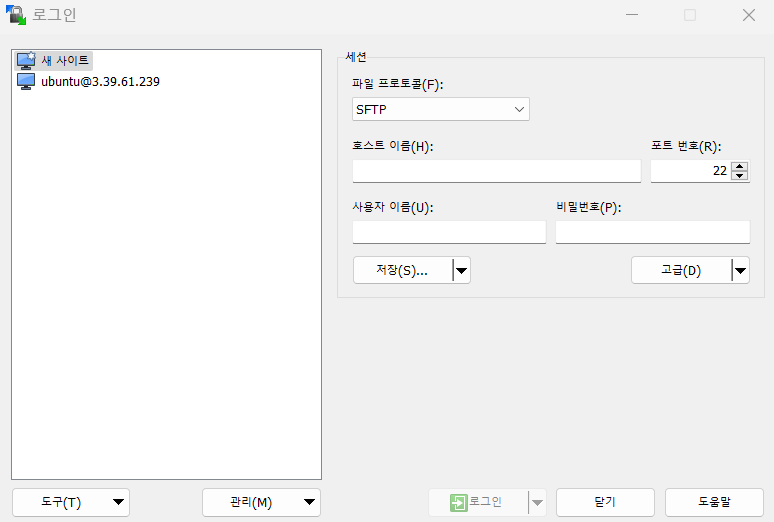
-
세션 생성
-
호스트이름 = 탄력성 IP 주소
-
사용자 이름 = 생성한 인스턴스 이름 ( ex. ubuntu )
-
비밀번호 = 생성한 pair 파일
( 모든 key 설정 후 putty 파일로 자동 변환 필요 ) -
저장 후 로그인
-
Crtl + P 로 Putty 명령창이 뜬다면 성공
📌 putty 터미널 설정
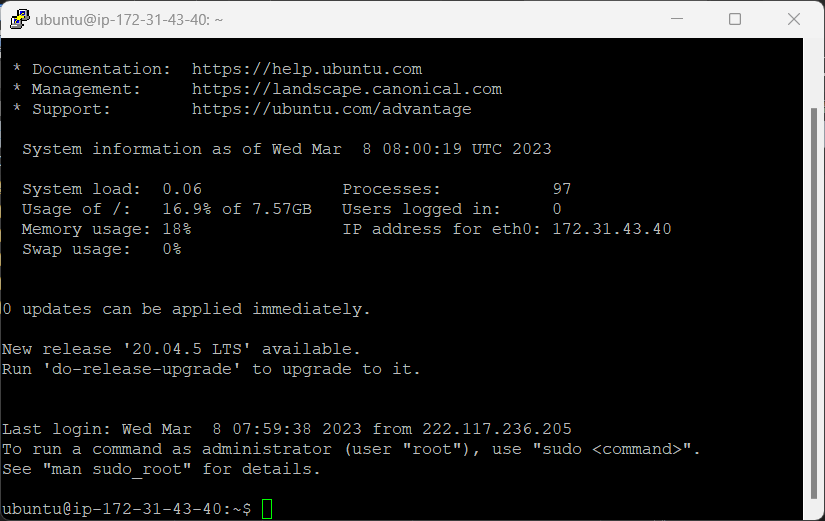
-
sudo su = 관리자 권한으로 변경
-
apt-get update = 패키지, 서버 , node , SQL 업데이트
-
apt-get nginx install - ngix 설치
📌 생성한 Nginx 포트 설정
-
- 생성한 인스턴스 페이지 -> 보안 탭 -> 인바운스 규칙
-
- 인바운스 규칙 편집
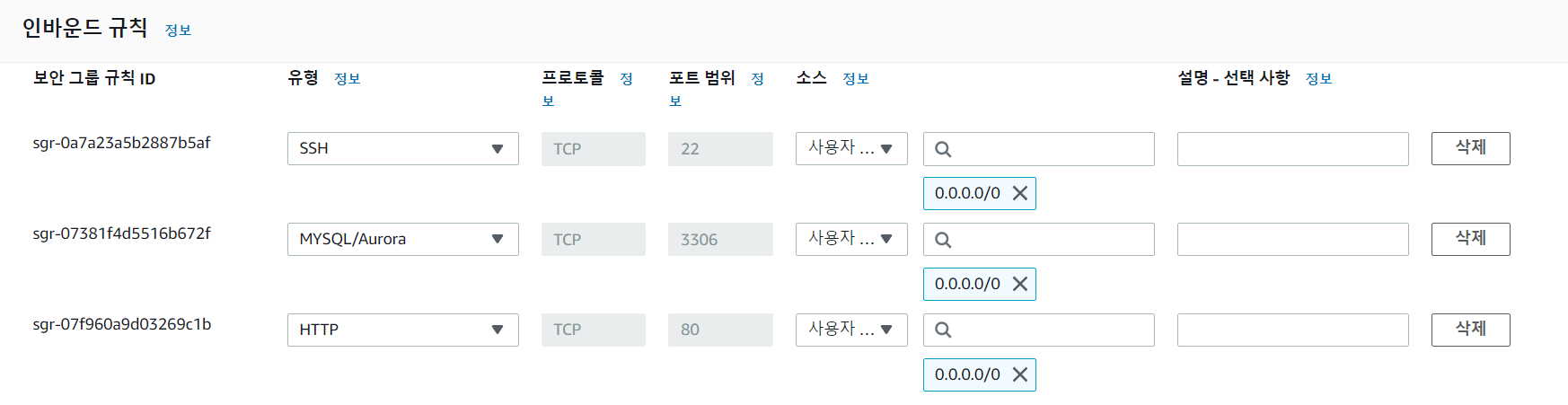
- 인바운스 규칙 편집
-
인바운드 규칙 추가 -> HTTP 유형 - > 소스 ipv4 유형 설정 후 규칙저장
-
Mysql/Aurora 유형 -> ipv4 유형 설정 후 추가
-
- 웹 브라우저에 IP 주소 입력 후 서버에 접근
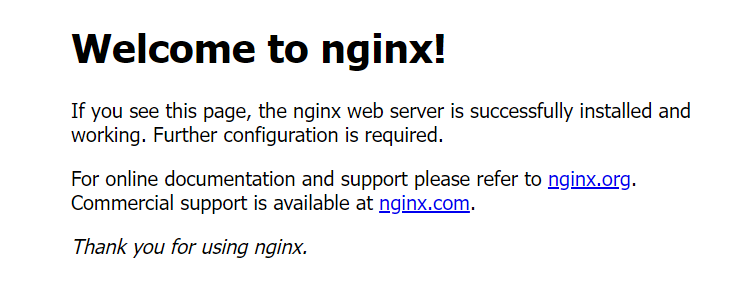
해당 결과가 나온다면 웹 서버 설치 성공
📌 Node.js 설정
-
putty 터미널에서
apt-get install nodejs 명령 후 설치
( 기본 8 버전이 설치됨 ) -
node.js 14 버전 설치 ( putty 터미널 입력 코드 )
curl -sL https://deb.nodesource.com/setup_14.x | sudo -E bash - sudo apt-get install -y nodejs -
node -v , npm -v - 버전 및 설치 확인
📌 DB ( Mysql 서버 ) 설정
-
apt-get install mysql-server - DB ( mysql ) 설치
-
mysql -u root -p = mysql 접속
( 초기 password 는 입력 없이 바로 엔터 ) -
루트 계정 비밀번호 생성
ALTER USER 'root'@'localhost' IDENTIFIED WITH mysql_native_password' BY '원하는 비밀번호' -
이후
mysql -u root -p 통하여 mysql 재접속
❗ 비밀번호 잊었거나 잘못 설정했다면 ?
관리자 권한으로 수정해야한다
해당 페이지 참조 >>>링크텍스트<<<
📌 Mysql 외부 접속
-
mysql 접속후 모든 IP 허용
grant all privileges on *.* to ‘root’@‘%’ identified by ‘000001’; -
변경 저장 완료
flush privileges;
-
LISTEN IP대역 변경
ubuntu 터미널에서 아래 코드 입력vi /etc/mysql/mysql.conf.d/mysqld.cnf -
bind-address ( 로컬호스트만 접근가능 )
부분을 주석처리
( 'i' = 수정 '#' = 주석처리 'esc' = 뒤로가기 ) -
이후 :wq! ( 저장하고 종료 )
저장이 되지 않는다면 관리자 권한으로 수정
:w !sudo tee % > /dev/null
:q! #나가기